互动式语音应答分析Word文档下载推荐.docx
《互动式语音应答分析Word文档下载推荐.docx》由会员分享,可在线阅读,更多相关《互动式语音应答分析Word文档下载推荐.docx(10页珍藏版)》请在冰点文库上搜索。
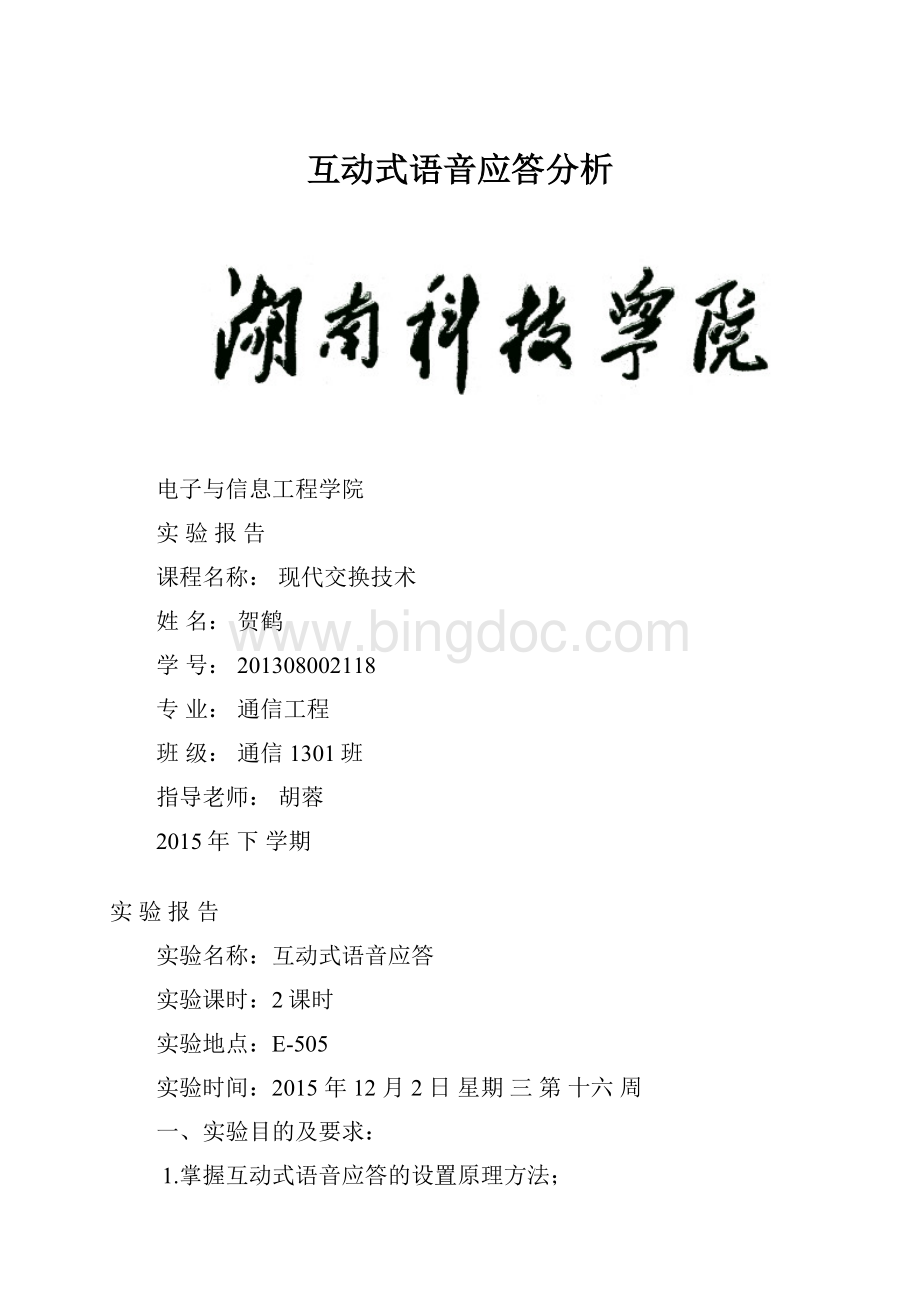
通信工程
班级:
通信1301班
指导老师:
胡蓉
2015年下学期
实验名称:
互动式语音应答
实验课时:
2课时
实验地点:
E-505
实验时间:
2015年12月2日星期三第十六周
一、实验目的及要求:
1.掌握互动式语音应答的设置原理方法;
2.理解IVR在实际应用中对于整个软交换系统的影响。
二、实验设备:
1.软交换服务器系统设备1台
2.现代交换平台实验箱1个
3.IP网络电话机1个
4.快速以太网交换机1台
5.SOHO集线器1个
6.网线若干
三实验原理
。
四、实验内容(实验步骤)
1、分机设置。
点击“PBX设置”菜单下“分机”一栏,在右边出现“AddanExtension”提示信息,出现如下图所示。
在“Device”中选择“GenericSIPDevice”选项,完成点击“提交”。
此处以添加号码为0000为例演示。
完成后出现下图。
如上图所示,在添加分机选项中有“UserExtension”、“DisplayName”等信息。
在“UserExtension”中填写0000,“DisplayName”中填写0000,分别表示的是分机的号码为0000,SIP分机的显示名为0000,当以分机0000为主叫打电话的时候,被叫方就会来电显示主叫的SIP号码和DisplayName。
为提高SIP分机的使用安全性,每一个分机在软交换服务器上注册都需要使用密码验证,防止出现用户线路盗用等情况发生。
在“secret”中设置SIP分机的密码,这里设置为0000。
按照上述的步骤提示,设置SIP分机即可,注意SIP分机一定要设置分机密码,在设置完成之后,一定要提交保存设置,在页面上方点击“ApplyConfigurationChangesHere”,只有这样上述的设置才能有效。
2、队列设置。
这一步的操作建立在已经完成SIP分机0000、10001、1002等分机设置的基础上。
点击“PBX”—>
“队列”菜单选项,打开设置页面。
如下图所示。
下面以队列1000为例。
提交完成保存设置,在页面上方点击“ApplyConfigurationChangesHere”,全部完成结果如下图所示。
3.系统录音
打开“PBX设置”—>
“系统录音”选项,如下图所示。
点击“浏览…”按键,在文件列表框中选择修正好格式类型的wav文件,并点击“上传”,等待语音文件上传完毕,修改上传文件的保存文件名,点击“保存”按键,一定要在页面上方点击“ApplyConfigurationChangesHere”。
4.添加IVR
上面步骤上传成功的系统录音可以作为IVR的语音文件。
进入“PBX设置”—>
“IVR”菜单,如下图所示。
进入该IVR之后,播放语音提示,接着用户根据语音的提示信息,执行按键操作,用户按下不同的键,代表转到不同的队列或分机。
用户按下0键转到分机0000,表示总台人工服务,按下1键转到队列1000,按下2键转到队列2000,按下3键转到队列3000。
点击“添加IVR”菜单,设置“改变名称”,表示该IVR的名称。
“通知”选项中选择语音文件,列表中列出的就是上一步已经上传的系统录音。
在文本框中首先填写0,并在单选按钮选择分机Extensions,在Extensions后面的列表框中选择分机0000,表示当按下0键时转到分机0000。
在文本框中填写1,并在单选按钮选择队列Queues,在Queues中后面的列表框中选择队列1000。
队列2、3的设置同理。
注意在选项不够时,可以点击最下方的“IncreaseOptions”按键来增加或“DecreaseOptions”减少。
添加过程如下图所示。
上图为添加系统录用njrzkj_ivr作为IVRnjrzkj_IVR的通知语音。
上图为设置IVR按键跳转至队列或分机。
5.设置软电话
将PC机连接到软交换网络中,PC的IP地址需要设定在软交换服务器IP地址在同一个网段中。
此处以设定IP地址为192.168.1.199为例。
设定完成PC机的IP地址,接下来就开始对软件电话设定。
打开软件电话PhonerLite,如下图所示
点击软件中的“configuration”选项,在“server”一栏中填写软交换服务器的IP地址和端口号,此处实验中的服务器地址为192.168.1.240,所以在Proxy/Register一栏中填写192.168.1.240:
5060,5060是软交换服务器的软交换服务端口号。
点击“user”选项。
此次以号码8001为例设定,需要注意的是此处设定的电话号码信息都是已经在软交换服务器中设定好的。
设定完成,最后点击“Save”按键保存。
保存完成,如果注册成功的话,在软件的最下方会出现,SIP用户的完整URL,并且图标颜色是绿色,如果注册失败则是红色。
如下图所示为注册成功。
经过上面的步骤,PC机与PC机通话的一端就设定完成,同样的步骤方法,在另外一台PC上完成上述的操作,不同的是PC机需要有同一网段的不同IP地址和不同的SIP号码参数信息。
完成上述的两个PC机设置操作,即可开始在两个PC机上拨号通话,在软件电话Destinationnumber中输入被叫的号码,如果此处的主叫号码是8002,被叫号码是8001。
6.测试。
使用已经注册上软交换服务器的网络电话拨号“7777”,如果听到上面步骤设置的系统语音,则表示进入了IVR,接着按下某一按键,如按下1按键,会看到队列1000下的分机全部振铃,这样就表示上述的步骤完全正确,否则出错,对照上面的步骤检查,需要注意的是每次设置操作都要在页面上方点击“ApplyConfigurationChangesHere”,只有这样上述的设置才能有效。
五、小结:
通过这次实验,我有以下收获:
1.通过老师的讲解,我明白了互动式语音应答的设置原理方法,通过实验大大加深了我对原理方法的理解。
2.通过此次实验同时理解了IVR在实际应用中对于整个软交换系统的影响。
3.同时通过此次实验增强了动手操作能力和团队合作能力。
但是在操作过程中还存在以下几个方面的不足:
1.对硬件电路和网络的连接还不是很清楚。
2.大概学会了基本操作,还不是很熟练,当中的实现原理还不是很明白。
理论与实践结合方面还是有欠缺。
指导老师评议:
成绩:
指导老师签名:
年月日